Win10命令提示符窗口界面颜色如何设置
摘要:方法如下:1、按Win+R键,打开运行,输入CMD,回车,进入命令提示符界面;2、或点击开始菜单,选择Window系统文件夹里面的命令提示符...
方法如下:
1、按Win+R键,打开运行,输入CMD,回车,进入命令提示符界面;
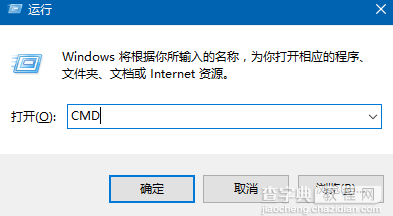
2、或点击开始菜单,选择Window系统文件夹里面的命令提示符;
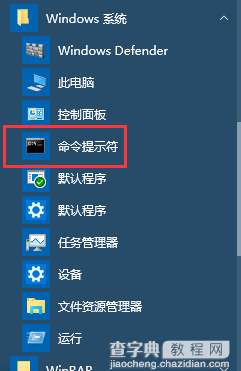
3、在命令提示符窗口中,右键单击,选择“属性”;
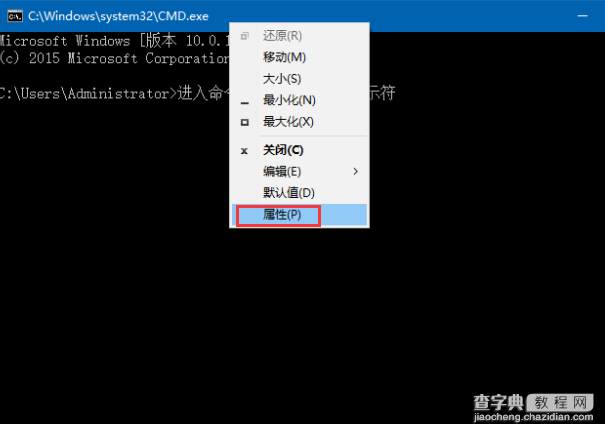
4、在打开的属性界面中,切换至“颜色”项,对屏幕背景和屏幕文字进行设置即可;
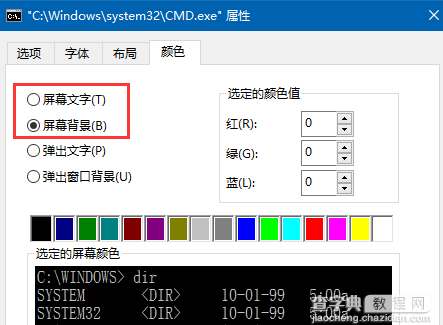
5、如果想设置字体样式,可以切换至“字体”项,选择自己喜欢的字体和大小。
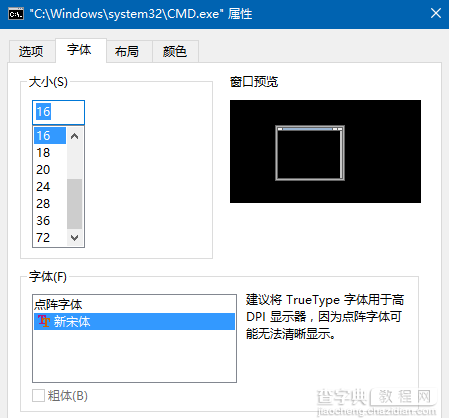
【Win10命令提示符窗口界面颜色如何设置】相关文章:
上一篇:
Win10不能待机该如何解决
下一篇:
Win10如何设置鼠标左右键互换
